Parfois, un simple message texte ne suffit pas pour faire passer votre message. Être capable d’envoyer une image ou un fichier est une capacité pratique à avoir.
Dans cet article, nous allons vous montrer comment envoyer des fichiers via Discord et quelques alternatives lorsque Discord refuse de jouer au ballon.
Table des matières
Envoi de fichiers sur Discord via PC
Envoyer un fichier via PC sur Discord est un processus très simple. Sur le côté gauche de la zone de saisie de texte en bas de la fenêtre se trouve une icône +. Cliquez dessus. Une boîte de sélection de fichier apparaîtra et vous permettra de choisir le fichier à télécharger. Choisissez votre fichier puis cliquez sur Télécharger. Cochez la case Marquer comme spoiler pour masquer le fichier avec une image Spoiler. Gardez à l’esprit que Discord a des limites de téléchargement pour les fichiers que vous êtes autorisé à envoyer.
Les icônes à droite de la zone de saisie de texte sont respectivement l’icône cadeau, l’icône gif et l’icône émoticône.
L’icône de cadeau vous permet d’acheter un compte Discord Nitro à un ami. L’icône gif vous permet de choisir parmi une sélection de gifs animés à afficher avec votre message. L’icône d’émoticône vous permet de choisir une émoticône.
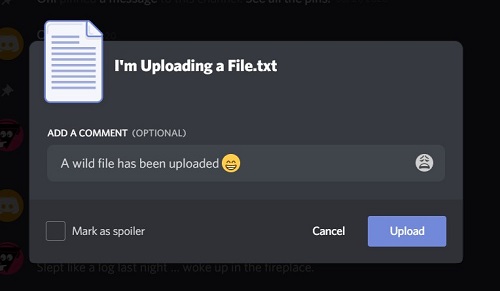
Envoi de fichiers sur Discord via mobile
L’envoi de fichiers via Discord sur un appareil mobile est également assez simple. Ouvrez l’application Discord et procédez comme suit :
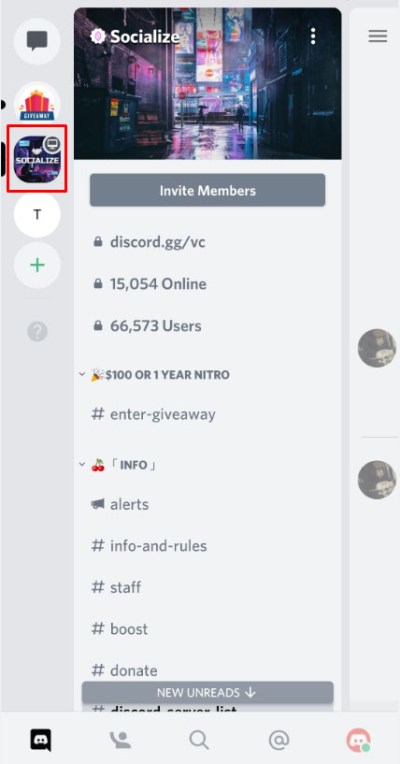
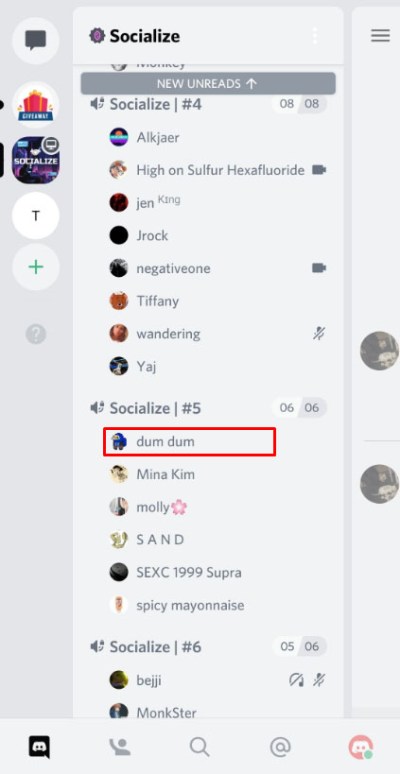
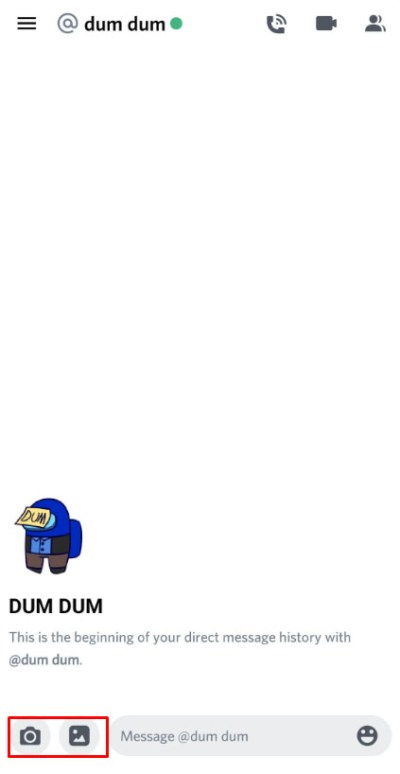
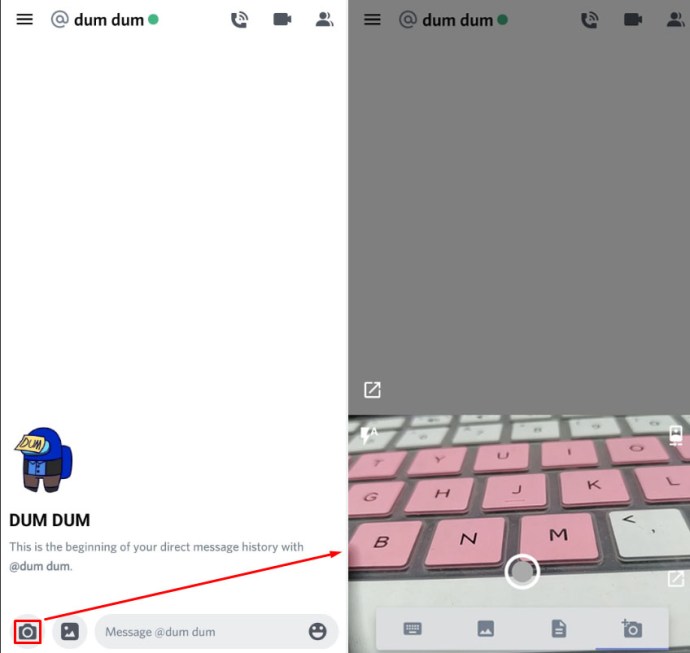
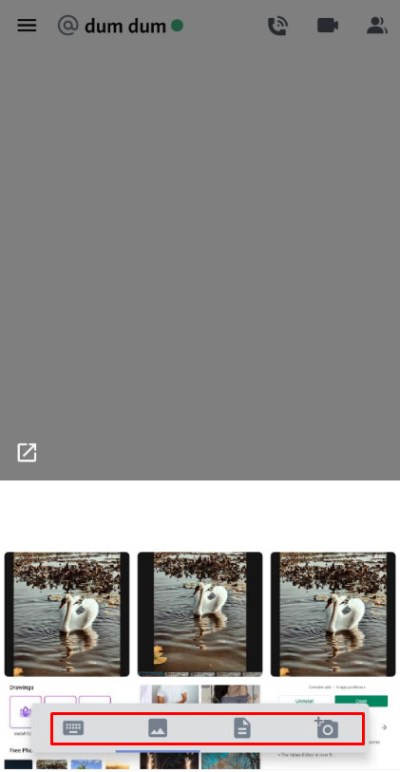

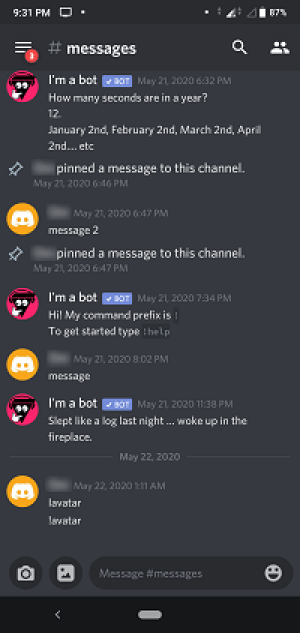
Limites de téléchargement de fichiers Discord
Discord a des limites de téléchargement pour les fichiers que vous pouvez joindre à vos messages. La limite pour un compte Discord standard est de 8 Mo. L’abonnement Nitro Classic a une limite de téléchargement de 50 Mo. L’abonnement Discord Nitro offre une limite de téléchargement de 100 Mo par fichier.
L’abonnement Discord Nitro Classic est disponible pour 4,99 $ par mois ou 49,99 $ par an. Le Discord Nitro, en revanche, est proposé à 9,99 $ par mois ou 99,99 $ par an.
Contourner les limites de téléchargement
Si vous souhaitez envoyer des fichiers à vos amis Discord mais que vous ne pouvez pas le faire en raison de la limite de téléchargement, vous pouvez simplement le contourner. Cela peut être fait en téléchargeant votre fichier sur un service de stockage de fichiers en ligne, puis en partageant le lien vers celui-ci dans Discord. Nous avons répertorié ci-dessous quelques-uns des sites Web les plus populaires que vous pouvez utiliser :

Partage simplifié
Discord a grandement simplifié le processus de partage de fichiers avec d’autres personnes. Bien que limitée par un plafond de téléchargement, cette restriction peut être facilement contournée avec un peu de savoir-faire.
Connaissez-vous d’autres moyens d’envoyer des fichiers via Discord ? Avez-vous d’autres sites de téléchargement que vous pourriez vouloir partager ? Allez dans la section des commentaires et donnez-nous votre avis.

